由于工作等需要,有时候我们需要修改电脑的ip地址进行多个网址更换上网。不过很多网友对于新出的win10x的操作还不熟悉,不知道win10x修改ip.怎么填,如何设置win10x的ip地址。下面小编教下大家win10x设置ip地址方法。
1、在电脑右下角找到,网络连接的小图标,无线会显示WiFi状态,有线会显示一个小电脑的样子,我们在其上右键会弹出打开网络和共享中心。
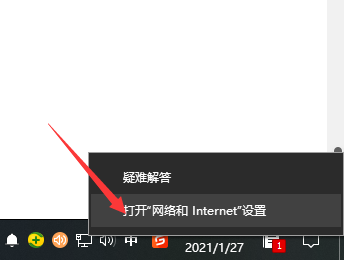
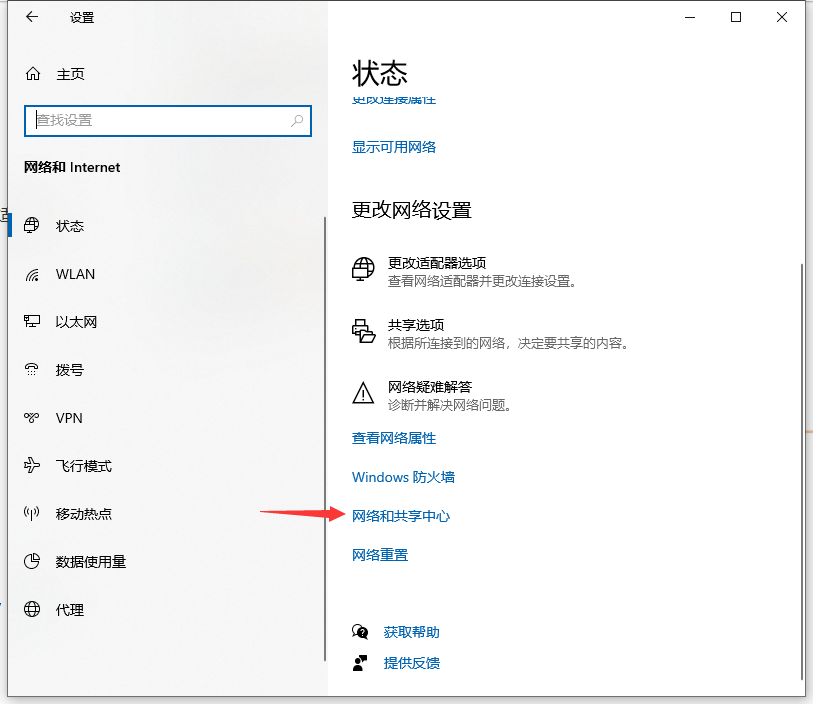
2、我们打开“网络和共享中心之后”会看到网络的大致情况,我们选择左边的更改适配器设置,也就是网卡设置。
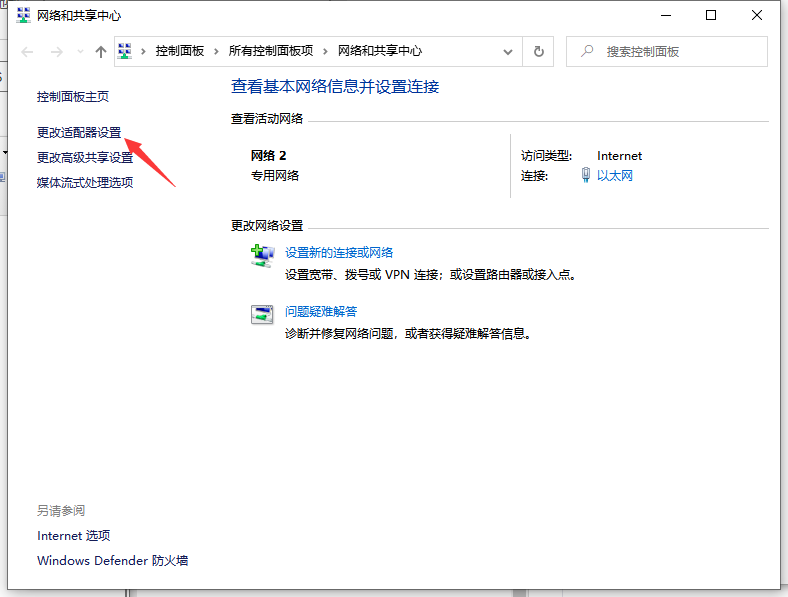
3、选择更改适配器设置之后会进入网络连接 设置选项,如果你电脑上有多个网卡,则选择你需要设置的网卡。
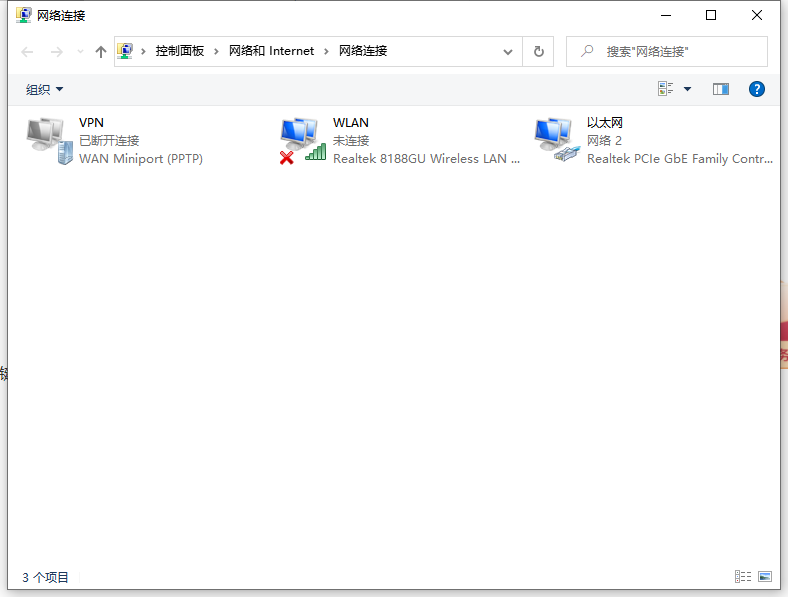
4、WLAN就是无线网络,以太网就是有线网路,我们以有线为例,在以太网上右键会弹出菜单,选择属性。
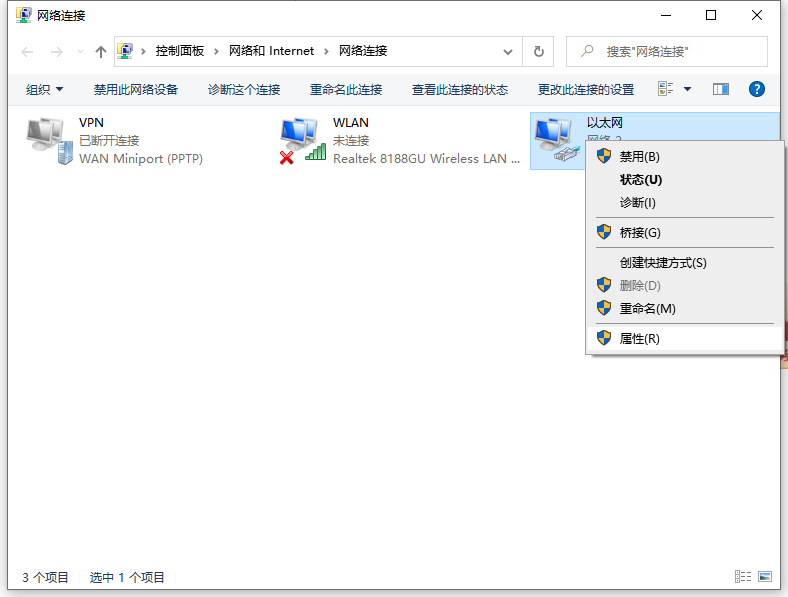
5、这时候会出现以太网 属性,我们选择 Internet协议版本4 打开属性。
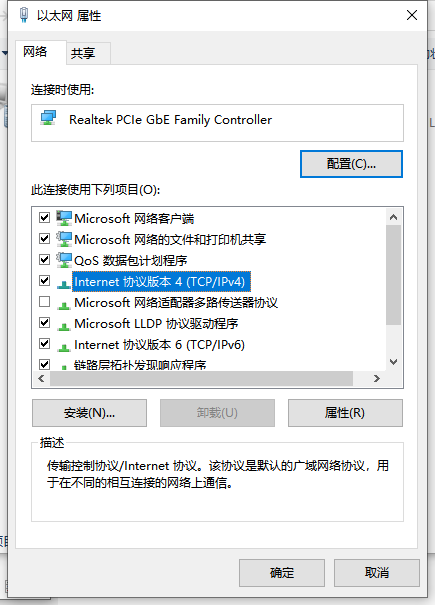
6、输入网络管理员给你分配的IP地址,点击确定。这时候就已经更改完IP了,你就可以使用固定IP上网了!
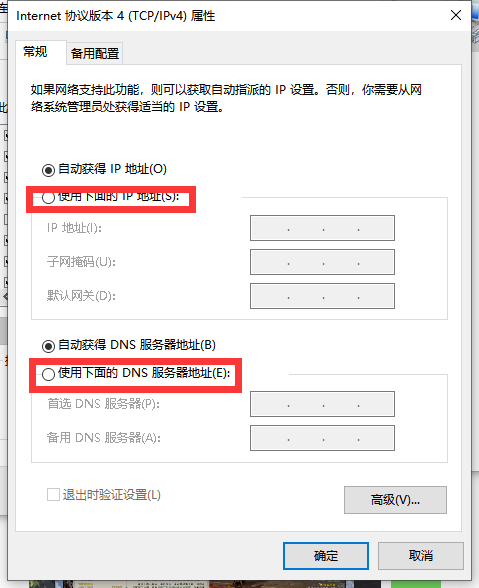
以上便是win10设置ip地址的方法,希望能帮到大家。

由于工作等需要,有时候我们需要修改电脑的ip地址进行多个网址更换上网。不过很多网友对于新出的win10x的操作还不熟悉,不知道win10x修改ip.怎么填,如何设置win10x的ip地址。下面小编教下大家win10x设置ip地址方法。
1、在电脑右下角找到,网络连接的小图标,无线会显示WiFi状态,有线会显示一个小电脑的样子,我们在其上右键会弹出打开网络和共享中心。
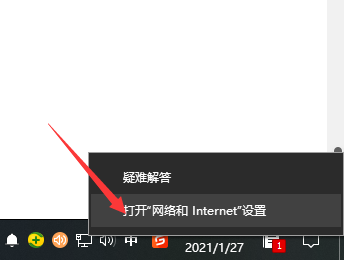
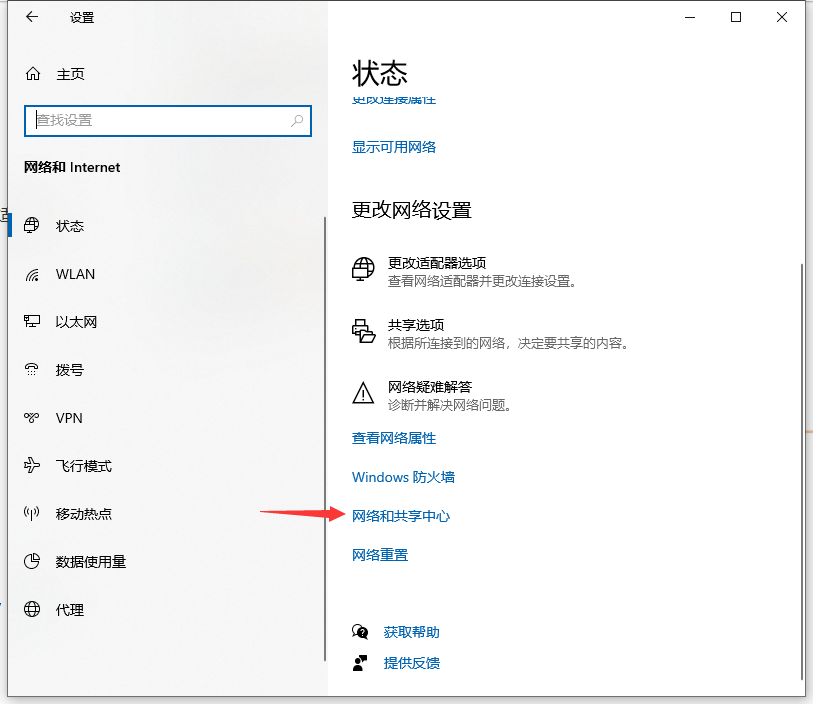
2、我们打开“网络和共享中心之后”会看到网络的大致情况,我们选择左边的更改适配器设置,也就是网卡设置。
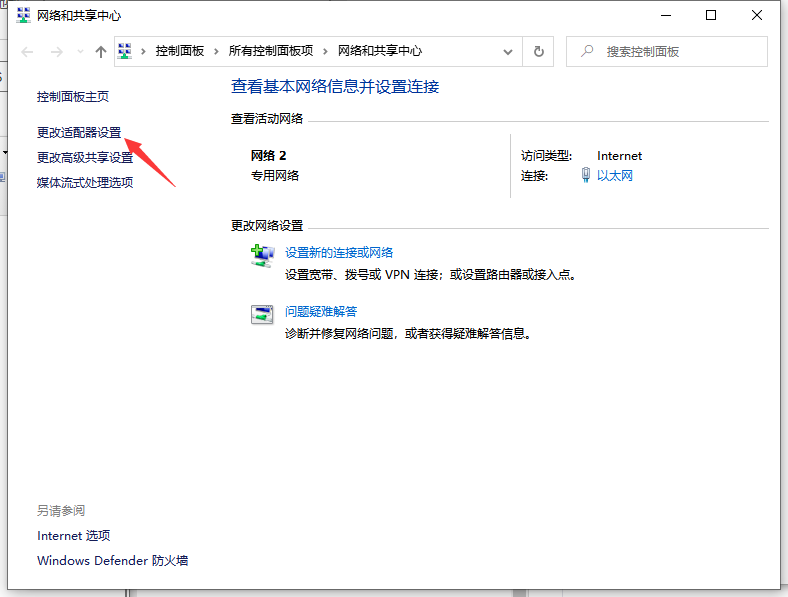
3、选择更改适配器设置之后会进入网络连接 设置选项,如果你电脑上有多个网卡,则选择你需要设置的网卡。
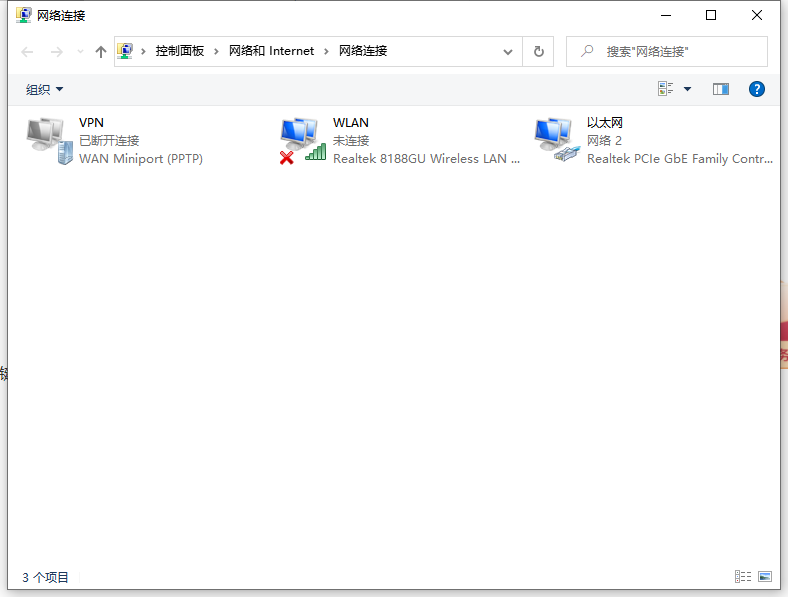
4、WLAN就是无线网络,以太网就是有线网路,我们以有线为例,在以太网上右键会弹出菜单,选择属性。
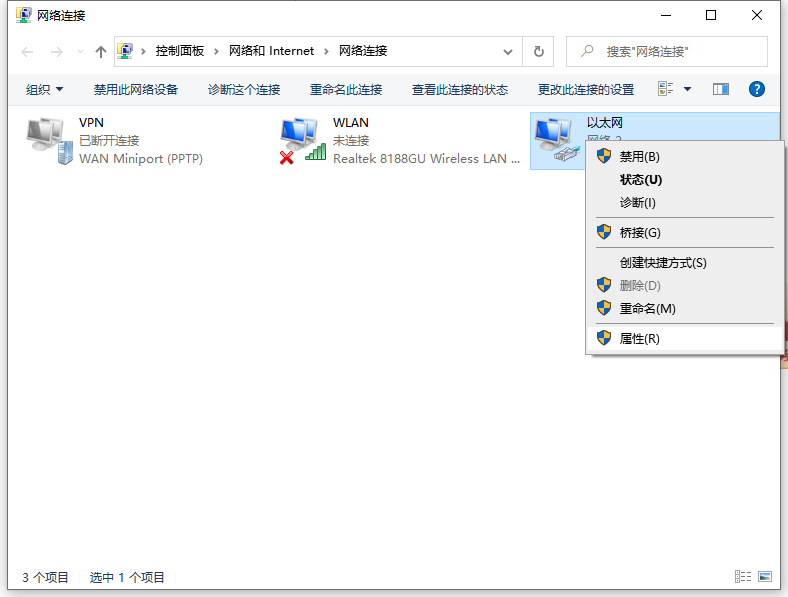
5、这时候会出现以太网 属性,我们选择 Internet协议版本4 打开属性。
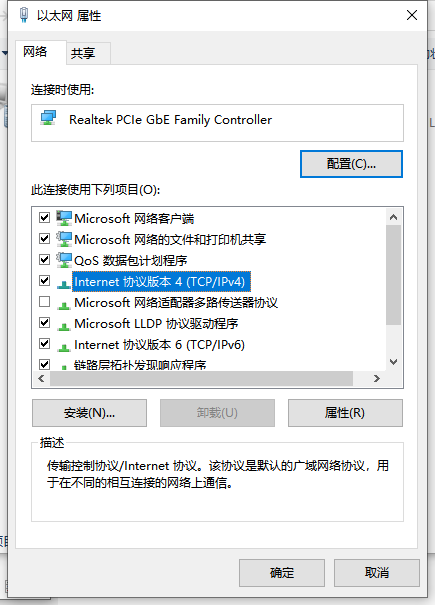
6、输入网络管理员给你分配的IP地址,点击确定。这时候就已经更改完IP了,你就可以使用固定IP上网了!
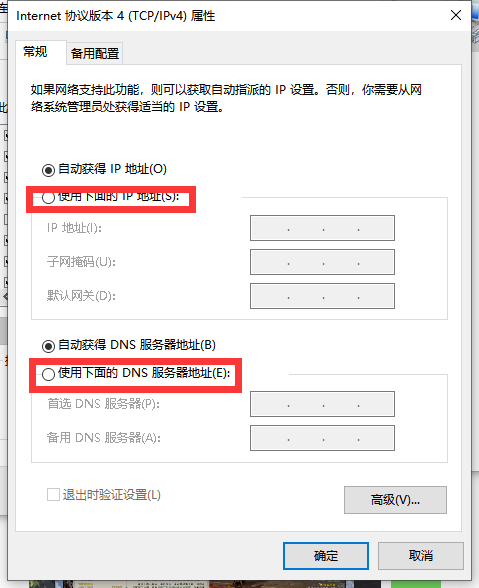
以上便是win10设置ip地址的方法,希望能帮到大家。




